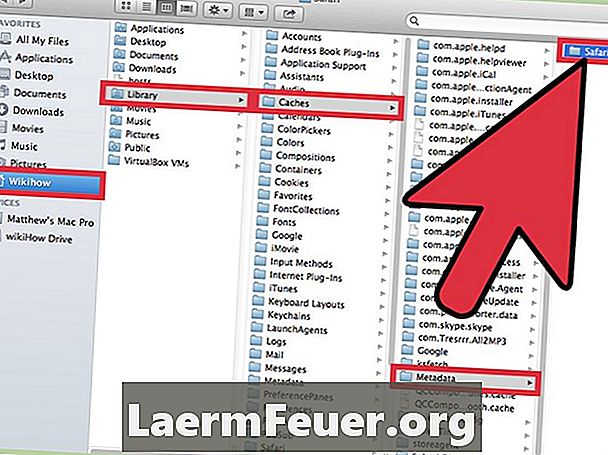
Tartalom
Mint minden alkalmazás, az Adobe Photoshop CS is leáll, ha nem akarja. Ha a program összeomlik, mielőtt elmentette a munkáját, úgy gondolja, hogy elvesztette az összes munkáját. Szerencsére még mindig képes lesz helyreállítani a munkáját. A Photoshop tárolja azokat a fájlokat, amelyekben a számítógép ideiglenes mappájában dolgozik. Valószínűleg képes lesz helyreállítani a projektet, bár ez a feladat kicsit trükkös lehet.
irányok
-
Nyissa meg a "Sajátgép" -et az asztalról. Kattintson duplán a merevlemezre.
-
Nyissa meg a "Dokumentumok és beállítások"
-
Nyissa meg a felhasználónevével azonosított mappát.
-
Nyissa meg a "Helyi beállítások", majd a "Ideiglenes" lehetőséget.
-
Görgessen le a "Photoshop" ("PS" a régebbi verziókhoz) fájlokra. Ezt követi egy sor betű és szám.
-
Kattintson duplán a "Photoshop" ("PS") minden temp fájljára a Photoshop CS megnyitásához. Ez az egyetlen módja annak meghatározására, hogy az ideiglenes fájl tartalmazza a helyreállítani kívánt projektet. Szerencsére, amikor megfelelően bezárjuk a Photoshopot, törli az ideiglenes fájlokat, így nem lehet több, mint három vagy négy.
-
Válassza ki a "Mentés másként" lehetőséget a "Fájl" menüből, amikor megtalálja a kívánt ideiglenes fájlt. Ez a fájl állandóvá válik.